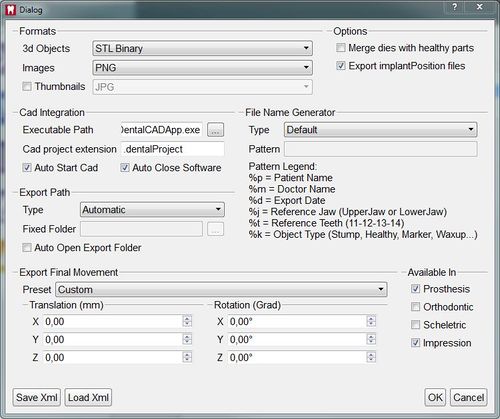Difference between revisions of "Man DataExport/de"
(Created page with ".") |
|||
| Line 47: | Line 47: | ||
Um den automatischen Exportiervorgang zu starten, auf das “CAD-Exportierung”-Icon in der [[Main_Toolbar|Hauptwerkzeugleiste]] klicken. Die Software exportiert die benötigte Projektdatei. | Um den automatischen Exportiervorgang zu starten, auf das “CAD-Exportierung”-Icon in der [[Main_Toolbar|Hauptwerkzeugleiste]] klicken. Die Software exportiert die benötigte Projektdatei. | ||
| − | + | == Exportprofil== | |
| − | . | + | An exporter profile is a set of parameters that tells the software how to export the data for a specific Cad system. There could be up to 4 different Default Exporting profiles, on for each type of module (Prosthesis, Orthodontic, Impression and Scheletric). To make an example, the Exporter profile for the '''Scheletric Module''' will have as default format for Export the OBJ. In the Deluxe model the OBJ will be in color, in all other scanners will be in gray-scale allowing the recognition of the drawn lines by third parties softwares like Digisteel. |
. | . | ||
Revision as of 08:28, 29 April 2016
Contents
Exportieren
Datenerfassung, -ausrichtung und -konversion sind nutzlose Vorgänge, wenn die resultierenden Informationen von anderen Softwares nicht importiert werden können. Die Exportierfunktionen können verwendet werden, um von anderen Softwares importierbare Dateien zu speichern.
OpticalRevEng Dental bietet zwei Exportierensvorgänge: Manuell und Automatisch. Das manuelle Exportieren kann immer und bei jedem Projekt verwendet werden. Der automatische Modus kann im Optionen-Dialogmenü konfiguriert werden.
Formate
OpticalRevEng Dental unterstützt folgende Formate:
- Scanbilder
- 'Scan' : Diese Exportierfunktion erstellt eine Datei (.cri) für jedes 3D-Scanbild und eine zusätzliche Datei (.scan) mit der Datenbeschreibung. Dieses Format kann nur von OpticalRevEng Dental gelesen werden und alle Scandateien müssen im gleichen Ordner gespeichert werden.
- 'ZScan' : Diese Exportierfunktion enthält die gleichen gespeicherten Informationen wie jene der Scan-Funktion, komprimiert aber alle Daten in eine einzige Datei.
- Mesh
- 'STL ASCII/Dual' : Das STL-Format ist das meistbenutzte Format. Die meisten 3D-Softwares können STL lesen und speichern. In diesem Format werden nicht alle Informationen zum 3D-Objekt gespeichert: Farben und Seitenverbidungen werden z.B. nicht gespeichert, daher könnten zwei verschiedenen Softwares den gleichen STL File lesen aber unterschiedliche Ergebnisse zeigen.
- 'OFF ASCII/Dual' : Das OFF-Format erstellt relativ einfache Dateien – siehe [OFF-Format [1]]. Es enthält mehr Informationen als STL, aber seine Dualversion könnte nicht mit allen Softwares kompatibel sein.
- 'PLY ASCII/Dual' : Das PLY-Format enthält wie das OFF-Format mehr Informationen zur 3D-Datei, wird aber nicht von allen Softwares unterstützt.
- 'OBJ' : Das OBJ-Format existiert nur in der ASCII-Version; Es handelt sich um das Format mit den meisten 3D-Informationen, darunter auch Farbe, und ist mit den meisten Softwares kompatibel.
Sollte man eine hohe Kompatibilität unter den verschiedenen Softwares benötigen, ist das STL-Format die beste Wahl. Sollte jedoch das Ziel eine möglichst detaillierte Übersicht der Scandatei sein, ist das OBJ-Format am geeignetsten.
Manuelles Exportieren
Scanbilder und Meshes können über 2 verschiedene Prozesse gespeichert werden.
Einzelexportieren
Um ein einzelnes Projektelement zu exportieren:
- Mit der rechten Maustaste auf das Element im Projektbaum klicken
- Exportieren im Kontextmenü auswählen
- Zielordner, Name und Format beim Speichern der Datei auswählen.
Exportieren von Objektgruppen
Um mehr als ein Projektelement in einem einzigen Vorgang zu exportieren:
- Die zu exportierenden Daten im Projektbaum auswählen
- Im File Menü die Option "Sichtbar exportieren" auswählen
- Zielordner, Name und Format beim Speichern der Datei auswählen.
Automatisches Exportieren
Um den automatischen Exportiervorgang zu starten, auf das “CAD-Exportierung”-Icon in der Hauptwerkzeugleiste klicken. Die Software exportiert die benötigte Projektdatei.
Exportprofil
An exporter profile is a set of parameters that tells the software how to export the data for a specific Cad system. There could be up to 4 different Default Exporting profiles, on for each type of module (Prosthesis, Orthodontic, Impression and Scheletric). To make an example, the Exporter profile for the Scheletric Module will have as default format for Export the OBJ. In the Deluxe model the OBJ will be in color, in all other scanners will be in gray-scale allowing the recognition of the drawn lines by third parties softwares like Digisteel.
.
.
.
.
.
.
.
.
.
.
.
.
.
.
.
.
.
.
.
.
.
.
.
.
.
.
.
.
.